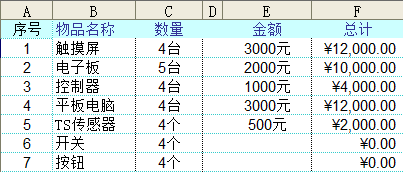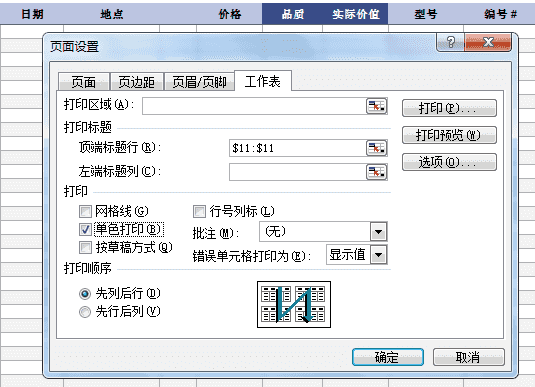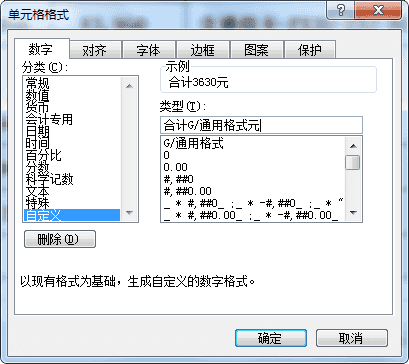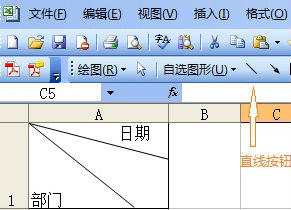Excel中“冻结”标题单元格窗口两法
冻结窗口
Excel中“冻结”需要显示的单元格通常是选择菜单栏的“窗口”—>”冻结窗口”,当下拉时,冻结的窗口 ,比如数据的名称栏就会固定在顶部,方便查阅,如下图:今天我准备介绍另一种方法,大家可以根据喜好选择使用。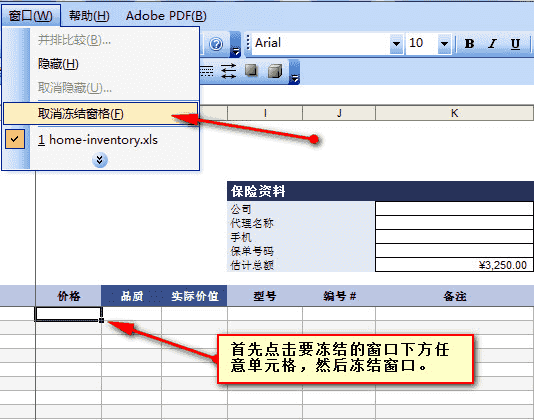
分割窗口
其实Excel有两个可以用来拆分的“分割框”,即可以将当前窗口分为两个一样的。这个可能很多人都没有发现,一个在右侧垂直滚动条的顶端,一个在水平滚动条的右端。要使表格顶部的单元格始终处于可见状态,请将鼠标指针指向垂直滚动条的顶端的“分割框”,当鼠标指针变为分割指针即“双箭头”后,将“分割框”向下拖至所需的位置,并释放左键。此时,Excel编辑窗口被拆分为上下两部分,这就是两个“窗格”。在下面的“窗格”任一处单击,你就可对表格进行编辑操作,而不用担心上面窗格中的单元格会移出屏幕可视范围之外了。自然,要锁定表格左侧的单元格,你就应该使用位于水平滚动条的右端的“分割框”。而且,你可以同时使用这两个“分割框”将编辑窗口拆分为四个窗格,以便你同时能够看到表格的左侧和顶部的单元格。

要将一分为二的两个“窗格”还原成一个窗口,双击“分割框”即可。